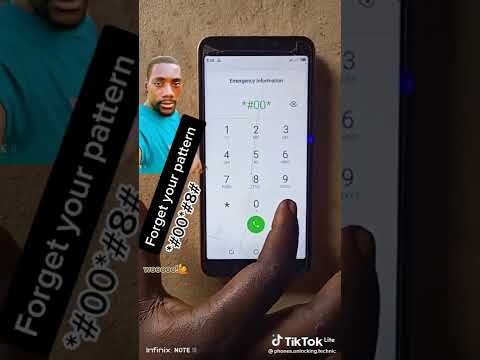Ikiwa umesahau nenosiri lako la iPhone, kifaa sio zaidi ya uzani wa karatasi ghali. Kwa bahati nzuri, unaweza kurejesha iPhone ili kuondoa nambari ya siri na kukupa ufikiaji wa kifaa, maadamu wewe ndiye mmiliki wa asili. Ikiwa hauko, iPhone itafungwa uanzishaji, ikimaanisha kuwa haiwezi kutumika hadi kitambulisho sahihi cha Apple kiingizwe. Shukrani kwa wapendaji wengine wa iPhone, hata hivyo, bado unaweza kupata matumizi mengi kutoka kwa iPhone iliyofungwa uanzishaji.
Hatua
Sehemu ya 1 ya 2: Kurejesha iPhone

Hatua ya 1. Elewa kinachowezekana
Haiwezekani tena kupitisha skrini iliyofungwa kwenye vifaa vya iOS. Kasoro ya usalama ambayo iliruhusu hii imekuwa viraka nje. Njia pekee ya kupitisha nenosiri la iPhone sasa ni kurudisha simu kwenye mipangilio ya kiwanda, ukifuta data zote.
Unaweza kupita kwa skrini iliyofungwa kwenye iPhone inayoendesha iOS 6.1, lakini kwa kuwa watu wengi wamesasisha kwa matoleo mapya zaidi, hii sio muhimu tena. Kufanya hivyo kutakupa ufikiaji wa anwani, lakini hiyo ni juu yake. Bonyeza hapa kwa maelezo

Hatua ya 2. Fungua iTunes kwenye kompyuta yako
Hakikisha iPhone yako haijaingizwa kwenye kompyuta bado. iTunes itahitaji kusasishwa kwa toleo jipya kabla ya kurejesha iPhone. Utaombwa kusasisha unapoanza iTunes wakati umeunganishwa kwenye wavuti.

Hatua ya 3. Zima iPhone chini kabisa
Shikilia kitufe cha Kulala / Kuamka mpaka kitelezi cha Nguvu kitatokea, na kisha kitelezeshe ili kuzima iPhone. Inaweza kuchukua muda mfupi kwa iPhone kuzima kabisa.

Hatua ya 4. Shikilia kitufe cha Nyumbani na unganisha iPhone kwenye kompyuta yako
Endelea kushikilia kitufe cha Mwanzo mpaka nembo ya iTunes itaonekana kwenye skrini ya iPhone.

Hatua ya 5. Bonyeza
sawa wakati unachochewa na iTunes.
Utaarifiwa kuwa iPhone itahitaji kurejeshwa kabla ya kutumika.

Hatua ya 6. Bonyeza
Rejesha iPhone….
Unaweza kupata hii kwenye kichupo cha Muhtasari, ambacho kinapaswa kufunguliwa kiatomati.

Hatua ya 7. Bonyeza
Rejesha na Sasisha.
Unalazimika kupakua na kusakinisha visasisho vya hivi karibuni ili urejeshe iPhone.

Hatua ya 8. Subiri mchakato wa kurejesha ukamilike
Hii inaweza kuchukua dakika chache. Mara tu iPhone itakapoanza upya, Msaidizi wa Usanidi ataanza, ambayo itakuchukua kupitia mchakato wa usanidi. Utaulizwa kuingia na ID ya Apple ambayo hapo awali ilihusishwa na iPhone.
Unahitaji kitambulisho cha Apple ili kuamsha iPhone. Hakuna njia ya kupitisha kabisa kufuli hii na utumie simu bila kitambulisho asili cha Apple. Ikiwa huna kitambulisho cha Apple, unaweza kurekebisha mipangilio ya mtandao kwa kupita kidogo ili kupata utendaji, lakini hautaweza kupiga simu bila ID ya Apple. Tazama sehemu inayofuata kwa maelezo juu ya kupita kidogo
Sehemu ya 2 kati ya 2: Lock Lock ya Uamilishaji

Hatua ya 1. Kuelewa mchakato
Utabadilisha mipangilio yako ya mtandao ili kudanganya iPhone kuungana na wavuti wakati wa mchakato wa usanidi. Hii itakupa utendaji mdogo ikiwa iPhone imefungwa uanzishaji, lakini haitakupa ufikiaji halisi wa iPhone. Haiwezekani kupitisha kabisa lock ya uanzishaji.
Hata kwa njia hii, hautaweza kupiga au kupokea simu, au kutumia iMessage

Hatua ya 2. Endelea kupitia Msaidizi wa Usanidi kuungana na mtandao wa wireless
Utahitaji kushikamana na mtandao wa waya ili hii ifanye kazi.

Hatua ya 3. Bonyeza kitufe cha Mwanzo wakati uko kwenye Anzisha skrini ya iPhone
Hii itafungua menyu ndogo.

Hatua ya 4. Chagua "Mipangilio ya Wi-Fi" kutoka kwenye menyu
Hii itafungua orodha yako ya mitandao tena.

Hatua ya 5. Gonga faili ya
ⓘ karibu na mtandao wako wa kazi.
Hii itafungua mipangilio ya mtandao.

Hatua ya 6. Gonga kiingilio cha "DNS"
Kibodi yako itajitokeza na utaweza kuibadilisha.

Hatua ya 7. Chagua kiingilio chote cha DNS na uifute
Utaingiza anwani mpya ya kuunganisha.

Hatua ya 8. Aina
78.109.17.60, 8.8.8.8 kwenye uwanja wa DNS.
Gonga "Rudi" mara tu ukimaliza.

Hatua ya 9. Gonga kiunga cha "Msaada wa Uamilishaji" chini ya sehemu za kuingia za ID ya Apple
Hii kawaida inapakia ukurasa wa usaidizi wa kuingia, lakini kwa kuwa ulibadilisha mipangilio ya DNS itapakia ukurasa wa iCloud DNS Bypass.

Hatua ya 10. Anza kutumia ukurasa wa iCloud DNS Bypass
Ukurasa huu unaiga kiolesura cha iPhone, na hukupa ufikiaji wa anuwai ya zana na programu zinazotegemea mtandao. Hutakuwa na ufikiaji wa kitu chochote kwenye iPhone, lakini bado unaweza kupata matumizi kutoka kwake.
- Gonga kitufe cha Menyu ili uone chaguo zote tofauti. Wakati chaguzi zote zinaonekana kama programu, ni viungo vya wavuti. Gonga moja ya kategoria ili uone chaguo tofauti.
- Gonga chaguo la mtandao kupakia injini ya utafutaji au andika kwenye anwani.
- Chaguo la SMS litaonyesha huduma anuwai za kutuma ujumbe mfupi. Hutaweza kupokea ujumbe wowote wa SMS, lakini unaweza kuzituma bure.
- Gonga chaguo la Video kupakia huduma anuwai za utiririshaji wa video, pamoja na YouTube, Vimeo, Netflix, na Twitch.